 [TIL] 2022 / 07 / 16
[TIL] 2022 / 07 / 16
뷰컨트롤러 생명주기 viewDidLoad() -> 컨트롤러의 뷰가 메모리에 올라갔을때 실행됨. viewWillAppear() -> 뷰컨트롤러에 뷰가 뷰 계층구조에 추가될 예정이라고 알려줌. viewDidAppear() -> 뷰컨트롤러에 뷰가 뷰 계층구조에 추가되었다고 알려줌. viewWillDisappear() -> 뷰컨트롤러에 뷰가 뷰 계층구조에서 지워질 예정이라고 알려줌. viewDidDisappear() -> 뷰컨트롤러에 뷰가 뷰 계층구조에 지워졌다고 말해줌. 실습을 통해 언제 실행되는지 확인해봄. 시뮬레이터를 실행시켰을때 탭바를 이용해 뷰를 바꿔주었을때 다시 이전 화면으로 탭바를 이용해 돌아갔을때 여기까지 알 수 있는 점 -> 화면이 처음 보여질때만 viewDidAppear가 실행되고 그 이후엔 ..
 [TIL] 2022 / 07 / 15
[TIL] 2022 / 07 / 15
ViewController Transition 화면을 새롭게 띄워주었으면 띄운 화면을 사라지게끔 구현해야 함. -> 계속 쌓이게되면 앱이 꺼질 수도 있음. 화면 전환은 인터페이스 빌더와 코드 두 가지 방법으로 구현할 수 있음. 인터페이스 빌더 -> 구현한 화면이 보이기때문에 화면 전환에 대한 방향 짐작 가능 -> 구현하기 쉬움 -> 세부적인 대응을 하기 어려움. 코드 -> 보여지는 것이 없기때문에 화면 전환에 대한 방향 짐작 어려움. -> 구현이 상대적으로 어려움 -> 세부적인 대응 가능 아이폰에서는 Show, Modal의 두 가지만 사용 show 소스코드에서는 Push로 띄우는 것과 같고, Pop으로 내림. 인터페이스 빌더에서 show를 이용하면 오른쪽에서 등장하게됨 -> 다만, 오른쪽에서 나오게하려면..
 [TIL] 2022 / 07 / 14
[TIL] 2022 / 07 / 14
클래스, 구조체, 열거형 안에 있는 변수 또는 상수를 프로퍼티, 함수를 메서드 구조체는 스택에, 클래스는 힙에 저장됨. 구조체는 클래스처럼 initialize구문이 없어도됨. -> 멤버와이즈 구문이 제공. 시작하는 스토리보드 설정 프로젝트에 스토리보드를 따로 만들어도 설정을 따로 해주지 않으면 원래의 main스토리보드가 첫 화면으로 뜸. 두 가지를 설정해줘야함. 1. 프로젝트 설정에서 TARGETS의 Main Interface를 새로 만든 스토리보드로 바꿔줌. 2. info.plist에서 Storyboard Name을 바꿔주면됨. Storyboard Reference 하나의 스토리보드에서 여러 개의 뷰컨트롤러가 모이다보면 지저분해보임. storyboard reference를 사용하면 깔끔해보임 왼쪽처럼 ..
 [TIL] 2022 / 07 / 13
[TIL] 2022 / 07 / 13
Alert 버튼 많이 추가하면 테이블뷰처럼 리스트의 형태로 뜸. Date Picker의 Preferred Style 왼쪽부터 Wheels, Compact, Inline iOS14 이전 버전에서는 Wheel style밖에 되지 않았음. Class 참조 타입이므로 메모리 주소 정보가 전달되며, 저장되어 있는 곳을 인스턴스끼리 공통으로 사용함. 필요한 기능을 적절히 조합하여 하나로 묶고, 이름을 붙여서 언제든지 불러와 사용할 수 있게 만든 기능 클래스를 사용해서 코딩하는 것을 객체 지향 프로그래밍 클래스 내부에 선언된 변수를 프로퍼티, 함수를 메서드 정의된 클래스를 사용하기 위해 만들어지는 객체를 인스턴스 -> 인스턴스를 통해 프로퍼티와 메서드에 접근 가능. 다른 클래스로부터 프로퍼티나 메서드를 상속받아 사용..
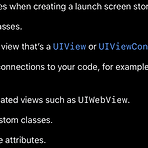 [iOS] Launch Screen Animation(런치스크린 애니메이션)
[iOS] Launch Screen Animation(런치스크린 애니메이션)
오늘은 런치스크린에 간단한 애니메이션을 넣어보도록 하겠다. 런치스크린의 공식 문서를 보면 다양한 제약들이 적혀있는데, 간단히 말해서 런치스크린에서는 애니메이션을 만들 수 없다는 얘기이다. 그래서 런치스크린으로 애니메이션 또는 동영상의 첫 화면을 띄운 뒤, 다른 뷰에서 영상을 보여주는 방법으로 구현해보겠다. 애니메이션을 이용하기위해 Lottie를 이용할 것이다. -> airbnb에서 제공하는 애니메이션 라이브러리 https://github.com/airbnb/lottie-ios 우선, 코코아팟이나 SPM을 이용하여 Lottie를 인스톨해야하는데 나는 SPM을 이용하였다. Package Depencies에서 +버튼을 누른 뒤, Lottie 깃허브에 있는 Package URL을 입력하고 Add Package를..
- Total
- Today
- Yesterday
